كيفية تتبع 404 صفحة بسهولة وإعادة توجيهها في WordPress
نشرت: 2023-08-23هل تبحث عن طريقة سهلة للعثور على صفحات الخطأ 404 على موقع WordPress الخاص بك وإعادة توجيهها؟
تحدث أخطاء 404 عندما يحاول المستخدمون الوصول إلى صفحة على موقع الويب الخاص بك لم تعد موجودة. تخلق هذه الأخطاء تجربة مستخدم سيئة، مما قد يؤدي إلى انخفاض تصنيفات محرك البحث وانخفاض مبيعات التجارة الإلكترونية.
سنوضح لك في هذه المقالة كيفية تتبع صفحات 404 وإعادة توجيهها بسهولة في WordPress.
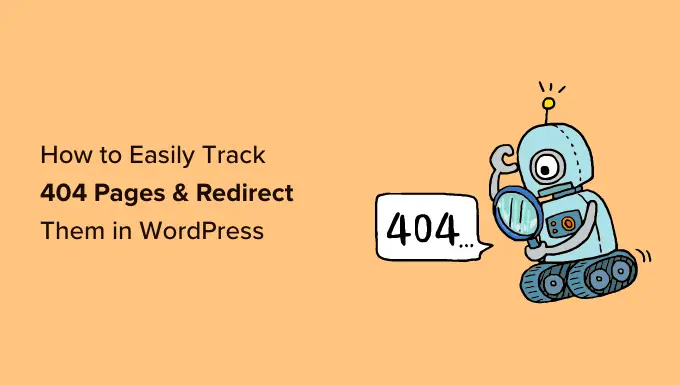
ما هو الخطأ 404؟
الخطأ 404 هو رمز حالة HTTP يوضح أن الخادم لا يمكنه الوصول إلى صفحة الويب التي تحاول زيارتها.
وهذا يعني أنه إذا قمت بإدخال عنوان URL لصفحة ويب غير موجودة، فسوف ترى الخطأ "لم يتم العثور على الصفحة 404".
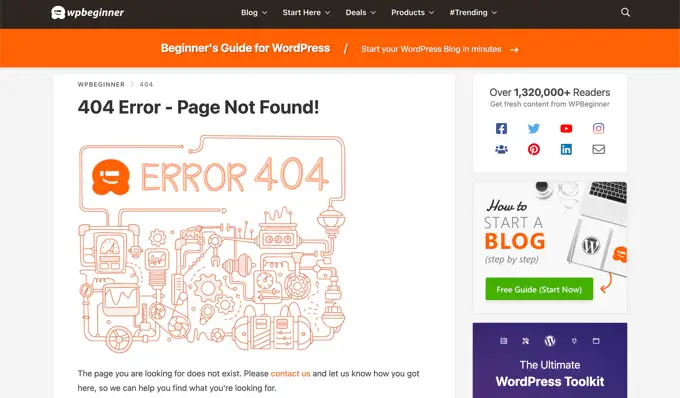
الآن، هناك العديد من الأسباب لحدوث الخطأ 404. قد يكون السبب في ذلك هو أن الزائر ارتكب خطأ عند إدخال عنوان URL، أو أنه تم حذف الصفحة من موقع الويب، أو أن اسم النطاق لم يعد موجودًا.
سبب آخر للخطأ 404 هو عندما يتم نقل الصفحة إلى عنوان URL آخر ولكن لم تتم إعادة توجيهها بشكل صحيح، مما يؤدي إلى تعطل الرابط.
أخيرًا، في بعض الأحيان يمكن أن تؤدي أعطال الخادم أيضًا إلى حدوث أخطاء 404 على موقع WordPress.
لماذا تتبع وإعادة توجيه 404 صفحة في WordPress؟
الآن بعد أن تعرفت على الأسباب المختلفة لأخطاء 404، دعنا نلقي نظرة على سبب أهمية قيام مالكي مواقع الويب بتتبع أخطاء 404 وإصلاحها.
أخطاء 404 تضر بتجربة مستخدم موقعك. إذا لم يتمكن المستخدمون من العثور على الصفحة التي يبحثون عنها، فمن المحتمل أن يغادروا موقعك ويذهبوا إلى منافسيك.
هذا يعني أنك ستفقد عملاء محتملين وتفوّت فرصة تحويل زوار موقعك إلى مشتركين.
بصرف النظر عن ذلك، فإن أخطاء 404 لها تأثير سلبي على تصنيفات WordPress SEO الخاصة بك. غالبًا ما تعاقب خوارزميات تصنيف محركات البحث مواقع الويب عندما تواجه روابط معطلة.
ناهيك عن أن هذه الصفحات المعطلة ستتسبب في فقدان روابط خلفية قيمة لموقعك على الويب، مما يؤدي إلى انخفاض سلطة النطاق وانخفاض كبير في تصنيفات الكلمات الرئيسية على Google.
مع ما قيل، دعنا نلقي نظرة على كيفية تتبع 404 صفحة بسهولة وإعادة توجيهها في WordPress. سنتناول طريقتين مختلفتين، لذا لا تتردد في النقر على الروابط أدناه للانتقال إلى طريقتك المفضلة:
فيديو تعليمي
إذا كنت تفضل التعليمات المكتوبة، فما عليك سوى مواصلة القراءة.
الطريقة الأولى: تتبع وإعادة توجيه 404 صفحة باستخدام AIOSEO (مستحسن)
أسهل طريقة لتتبع وإصلاح 404 صفحة على موقع WordPress الخاص بك هي استخدام المكون الإضافي All in One SEO لـ WordPress، والذي يُعرف أيضًا باسم AIOSEO. إنه أفضل مكون إضافي لـ SEO WordPress يستخدمه أكثر من 3 ملايين محترف.
يتيح لك AIOSEO العثور بسهولة على الصفحات التي تحتوي على روابط معطلة وإصلاحها ببضع نقرات فقط باستخدام مدير إعادة التوجيه القوي.
أفضل ما في AIOSEO هو أنه يساعدك على إعداد عمليات إعادة توجيه 301 أسرع، مما يساعدك على تحسين تصنيفات محرك البحث.
في هذا البرنامج التعليمي، سنستخدم إصدار AIOSEO Pro لأنه يتضمن الملحق القوي لإدارة إعادة التوجيه. هناك نسخة مجانية من AIOSEO، ولكنها لا تتضمن مراقبة 404 أو مدير إعادة التوجيه.
أولاً، سوف تحتاج إلى تثبيت وتفعيل البرنامج الإضافي AIOSEO Pro. لمزيد من التفاصيل، يرجى الاطلاع على دليلنا خطوة بخطوة حول كيفية تثبيت مكون WordPress الإضافي.
تفعيل عمليات إعادة التوجيه وتمكين سجلات الأخطاء 404 في AIOSEO
بمجرد تنشيط المكون الإضافي، يمكنك الانتقال إلى All in One SEO » عمليات إعادة التوجيه والنقر فوق الزر "تنشيط عمليات إعادة التوجيه".
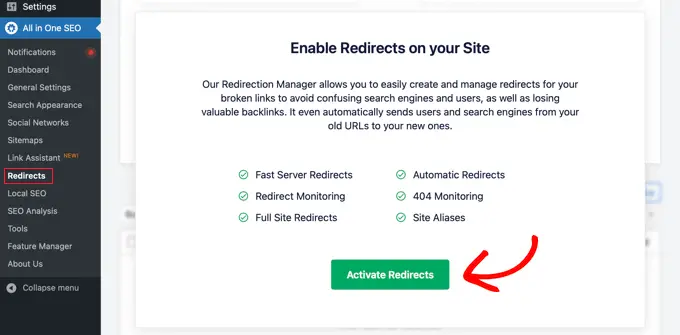
بعد ذلك، تحتاج إلى زيارة علامة التبويب "الإعدادات" ضمن عمليات إعادة التوجيه وتهيئة المكون الإضافي للاحتفاظ بسجلات 404 وتتبع الصفحات ذات الروابط المعطلة.
ما عليك سوى التمرير لأسفل إلى أقسام "السجلات" والتأكد من تمكين خيار "404 Logs". بعد ذلك، حدد الفترة الزمنية لتسجيل سجلات 404 باستخدام القائمة المنسدلة. نوصي بما لا يزيد عن شهر واحد للحصول على الأداء الأمثل للخادم.
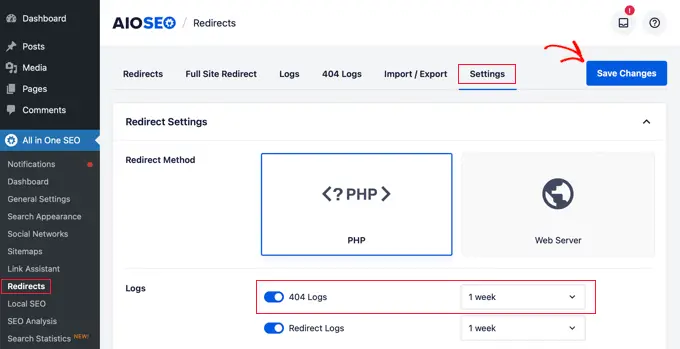
بمجرد الانتهاء، تابع وانقر على زر "حفظ التغييرات".
سترى الآن علامة التبويب "سجلات 404" في قسم عمليات إعادة التوجيه في AIOSEO. عند تمكين سجلات 404 لأول مرة، لن تحتوي هذه الصفحة على أي بيانات لأنها تبدأ في مراقبة صفحات 404 فقط بعد تمكين الإعداد.
وبمرور الوقت، ستعرض قائمة بجميع عناوين URL التي تحتوي على خطأ 404. سترى عدد المرات التي حاول فيها شخص ما زيارة الرابط في عمود "الزيارات" وتاريخ آخر زيارة له في عمود "آخر دخول".
بمجرد تحديد الصفحات التي تحتوي على روابط معطلة، يمكنك ببساطة إعادة توجيهها بالنقر فوق الزر "إضافة إعادة توجيه". يجب عليك إعادة توجيه عنوان URL إلى الصفحة ذات الصلة على موقع الويب الخاص بك.
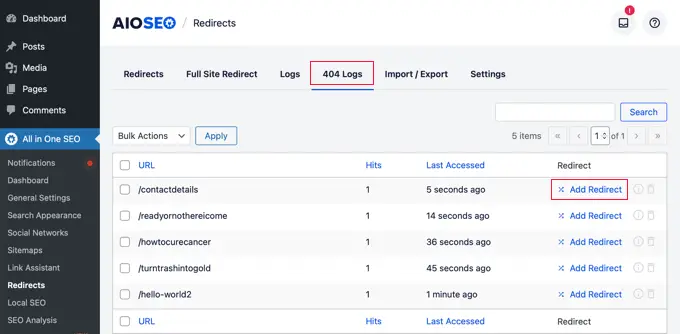
عندما تنقر على الزر، سترى خيار إدخال عنوان URL المستهدف وتحديد نوع إعادة التوجيه من القائمة المنسدلة.
على سبيل المثال، يمكنك نقل الصفحة بشكل دائم عن طريق تحديد الخيار "301 تم النقل بشكل دائم".
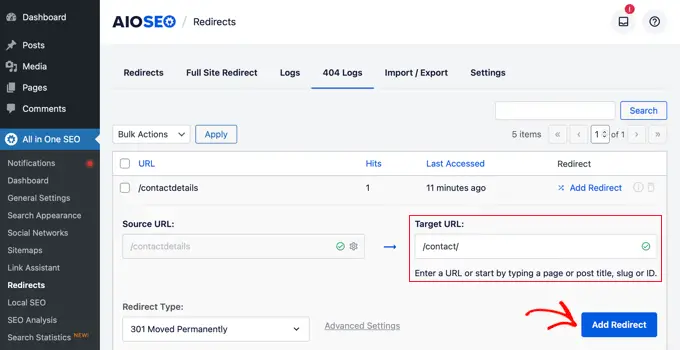
بعد ذلك، انقر فوق الزر "إضافة إعادة توجيه"، وسيقوم الرابط المعطل الآن بإعادة التوجيه تلقائيًا إلى عنوان URL المستهدف الجديد.
مسح سجلات الأخطاء 404 في AIOSEO
مع مرور الوقت، يمكن أن ينمو حجم ملف السجل الخاص بك ويشغل مساحة كبيرة على القرص. يمكن أن يؤدي نقص مساحة قرص استضافة WordPress إلى حدوث أخطاء. للتأكد من عدم مواجهة هذه المشكلة، من أفضل الممارسات حذف سجلات الخطأ 404 ومسحها.
باستخدام AIOSEO، يمكنك بسهولة حذف أي خطأ 404 فردي من سجلاتك عن طريق النقر على أيقونة سلة المهملات.
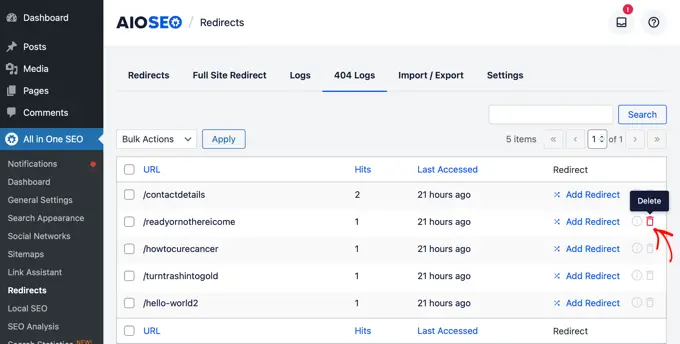
يمكنك أيضًا حذف سجلات 404 بشكل مجمّع من خلال الانتقال إلى All in One SEO »الأدوات ثم النقر فوق علامة التبويب "أدوات قاعدة البيانات".

الآن، ما عليك سوى التمرير لأسفل إلى قسم "السجلات" والنقر فوق الزر "مسح سجلات 404".
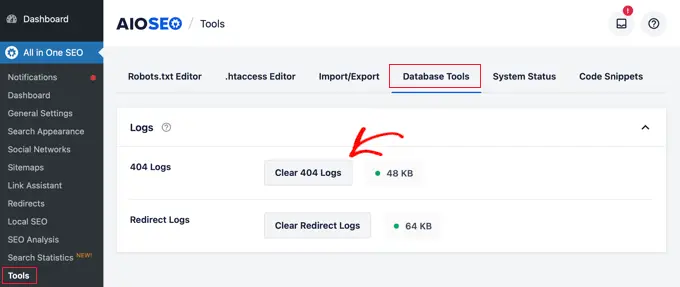
مراقبة الرابط الثابت في AIOSEO
بصرف النظر عن تتبع أخطاء 404، يأتي AIOSEO Redirect Manager أيضًا مزودًا بمراقبة الرابط الثابت. وهذا يعني أنه إذا قمت بحذف صفحة على موقعك، أو تغيير عنوان URL لأي منشور مدونة، فسوف يقوم AIOSEO بإعلامك تلقائيًا لإعداد إعادة التوجيه.
في بعض الحالات، يمكن لـ AIOSEO إعداد عمليات إعادة التوجيه 301 المناسبة لك دون أي جهد.
نصيحة إضافية: قم بإعداد عمليات إعادة التوجيه 301 بشكل أسرع في WordPress باستخدام AIOSEO
يتيح لك AIOSEO أيضًا إعداد عمليات إعادة توجيه أسرع من خلال الانتقال إلى علامة التبويب "الإعدادات" واختيار طريقة إعادة التوجيه "خادم الويب".

يتيح لك هذا فتح تحسينات كبيرة في السرعة بالمقارنة مع طريقة إعادة التوجيه الافتراضية لـ WordPress/PHP.
الطريقة الثانية: تتبع وإعادة توجيه 404 صفحة باستخدام البرنامج المساعد لإعادة التوجيه
الطريقة التالية لتتبع أخطاء 404 وإعادة توجيهها هي استخدام Redirection Plugin المجاني لـ WordPress. يعد هذا مكونًا إضافيًا متقدمًا، لذا قد يجد بعض المبتدئين صعوبة في استخدامه.
أولا، تحتاج إلى تثبيت وتفعيل البرنامج المساعد. لمزيد من التفاصيل، يرجى الاطلاع على دليلنا خطوة بخطوة حول كيفية تثبيت مكون WordPress الإضافي.
عند التنشيط، انتقل إلى الأدوات » إعادة التوجيه ثم قم بالتمرير لأسفل وانقر فوق الزر "بدء الإعداد" لإعداد عمليات إعادة التوجيه الخاصة بك.
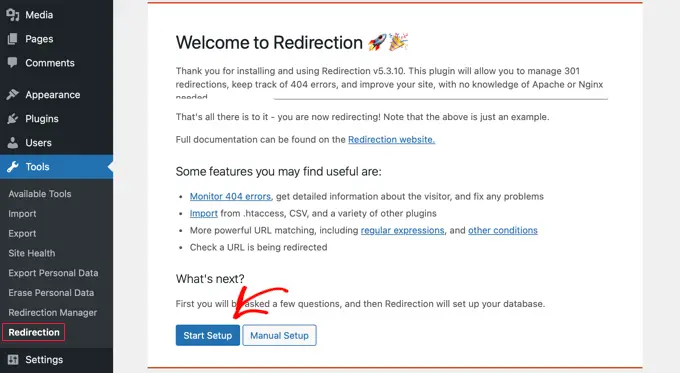
بعد ذلك، سيسألك المكون الإضافي عما إذا كنت ترغب في مراقبة تغييرات الرابط الثابت في WordPress والاحتفاظ بسجلات عمليات إعادة التوجيه وأخطاء 404.
ما عليك سوى تحديد مربع الاختيار لهذه الخيارات والنقر فوق الزر "متابعة الإعداد".
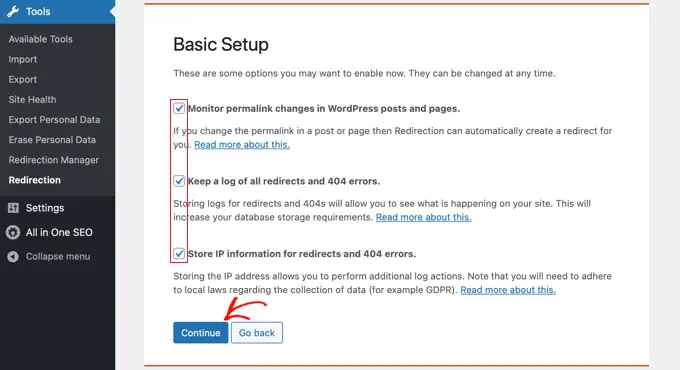
سيختبر المكون الإضافي الآن حالة REST API.
عندما تعود نتيجة الحالة إلى "جيدة"، يمكنك النقر فوق الزر "إنهاء الإعداد".
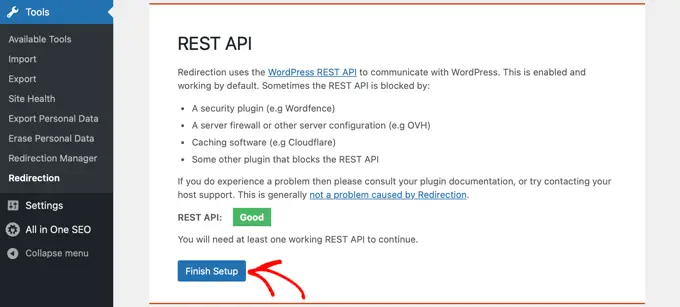
بعد ذلك، سيقوم البرنامج المساعد بإعداد إعادة التوجيه. سيستغرق هذا عدة ثوانٍ، وعندما يكتمل، ستحتاج إلى النقر فوق الزر "متابعة" ثم فوق "جاهز للبدء!" زر.
الآن، يمكنك البدء في إعادة توجيه صفحات 404 الخاصة بك.
ما عليك سوى إدخال عنوان URL للصفحة التي تريد إعادة توجيهها في عمود "عنوان URL المصدر".
بعد ذلك، حدد ما إذا كنت تريد مطابقة معلمات الاستعلام تمامًا، أو تجاهلها، أو تمريرها إلى عنوان URL المستهدف من القائمة المنسدلة "معلمات الاستعلام".
الآن، تحتاج إلى إدخال عنوان URL المستهدف إلى حيث سيتم إعادة توجيه صفحة 404، واحتفظ بخيار المجموعة كـ "إعادة التوجيه"، ثم انقر فوق الزر "إضافة إعادة توجيه".
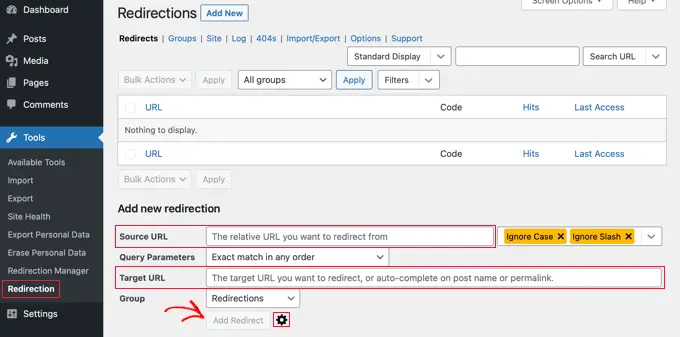
إذا كنت تريد المزيد من الخيارات لإعداد إعادة التوجيه، فما عليك سوى النقر على رمز الترس بجوار الزر "إضافة إعادة توجيه".
يمكنك البدء بإضافة عنوان URL القديم الذي يظهر 404 في حقل "عنوان URL المصدر"، وتحديد معلمة الاستعلام كما كان من قبل، وإضافة عنوان لوصف الغرض من إعادة التوجيه هذه.
بعد ذلك، حدد خيار "المطابقة" من القائمة المنسدلة. سترى خيارات متعددة، بما في ذلك عنوان URL فقط، وعنوان URL والمُحيل، وعنوان URL ووكيل المستخدم، وعنوان URL وحالة تسجيل الدخول.
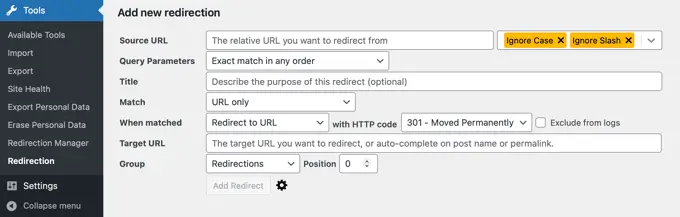
في معظم الحالات، تريد استخدام إعداد "عنوان URL والمُحيل". وذلك لأنه إذا رأيت عدة طلبات 404 لصفحة معينة، فمن المحتمل أن يقوم هؤلاء المستخدمون بالنقر فوق نفس الرابط إلى عنوان URL الخاطئ بدلاً من كتابة نفس عنوان الويب الخاطئ.
الآن، عندما ينقر شخص آخر على عنوان URL المعطل، فسيقوم بإعادة توجيهه تلقائيًا إلى الموقع الجديد.
بعد ذلك، تأكد من أن الإجراء الذي اتخذته هو "إعادة التوجيه إلى عنوان URL". الخيارات الأخرى معقدة وتتطلب معرفة تقنية متقدمة.
بالنسبة لنوع إعادة التوجيه، يتعين عليك تحديد خيار من القائمة المنسدلة لرمز HTTP. لإعادة التوجيه الدائم، يجب أن يكون هذا هو "301 – تم النقل بشكل دائم".
وأخيرًا، أدخل عنوان URL المستهدف في حقل "الهدف المطابق". بعد إدخال هذه المعلومات، ما عليك سوى الضغط على زر "إضافة إعادة توجيه".
يمكنك الانتقال إلى عنوان URL الجديد لاختباره والتأكد من أن عملية إعادة التوجيه تعمل بشكل صحيح.
يحتوي البرنامج المساعد أيضًا على خيار تتبع سجلات الأخطاء 404. ما عليك سوى النقر فوق علامة التبويب "404s" في الجزء العلوي، وسيعرض لك المكون الإضافي أخطاء 404 الأخيرة التي حدثت على موقعك منذ تثبيت المكون الإضافي.
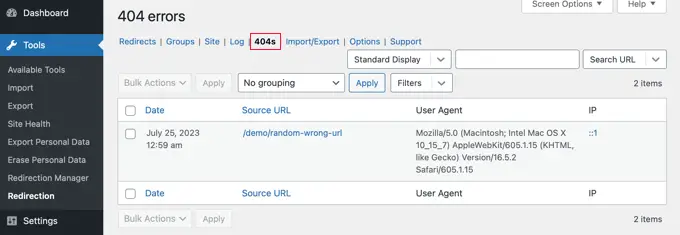
ملاحظة: إذا قمت للتو بتمكين المكون الإضافي لإعادة التوجيه، فستكون صفحة السجل 404 فارغة. يبدأ فقط في الاحتفاظ بسجل أخطاء 404 بعد تنشيط المكون الإضافي.
المكافأة: صمم صفحة 404 مخصصة باستخدام SeedProd
يعني إعداد عمليات إعادة التوجيه أنه لا ينبغي للزائرين مواجهة العديد من صفحات الخطأ 404 على موقع WordPress الإلكتروني الخاص بك. ومع ذلك، إذا وصلوا إلى صفحة 404، فمن الجيد أن يكون لديك تصميم مخصص يساعد المستخدمين.
يمكن أن يؤدي تضمين علامتك التجارية المخصصة إلى جعل صفحة 404 الخاصة بك تبدو أكثر شهرة. يمكن أن تسمح إضافة نموذج اتصال للمستخدمين بإخبارك بالعنوان الذي أدخلوه والذي أدى إلى ظهور الخطأ 404. يمكنك أيضًا تضمين روابط لمشاركاتك أو منتجاتك الشائعة حتى يميل الزائرون إلى البقاء على موقع الويب الخاص بك.
لحسن الحظ، من السهل تصميم صفحة 404 مخصصة باستخدام SeedProd. إنه أفضل منشئ الصفحات المقصودة في WordPress ويأتي مع الكثير من القوالب القابلة للتخصيص لـ 404 صفحة.
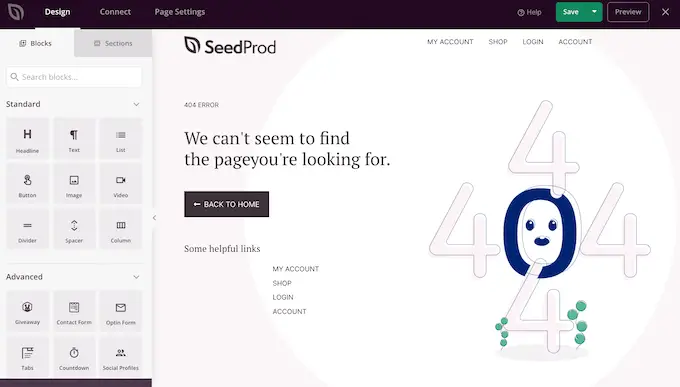
يمكنك معرفة المزيد في دليلنا الكامل حول كيفية تحسين قالب صفحة 404 الخاص بك في WordPress.
نأمل أن تساعدك هذه المقالة في تعلم كيفية تتبع صفحات 404 وإعادة توجيهها في WordPress. قد ترغب أيضًا في الاطلاع على دليلنا حول كيفية زيادة عدد زيارات مدونتك بالطريقة السهلة أو اختيارات خبرائنا لأفضل أمثلة صفحات الخطأ 404 لإلهام تصميم موقع الويب الخاص بك.
إذا أعجبك هذا المقال، يرجى الاشتراك في قناتنا على YouTube للحصول على دروس فيديو WordPress. يمكنك أيضًا أن تجدنا على Twitter و Facebook.
